Исправите грешку провере безбедности кернела у оперативном систему Виндовс 10
мисцеланеа / / August 04, 2021
Огласи
У овом упутству ћемо вам показати како да поправите РАМ кернел Сецурити Цхецк Фаилуре РАМ у оперативном систему Виндовс 10. Иако грешке на плавом екрану смрти никада нису пријатан призор за гледање, али још више ескалирају када су повезане са језгром или испарљивом меморијом. С тим у вези, доста корисника је већ изразило забринутост због Мицрософт Форум и траже начине да исправе проблем.
Један од најчешћих узрока ове грешке потиче из некомпатибилности возача. Али то није једини и једини разлог. То би се такође могло приписати низу других фактора. Уз то, овај водич ће вас обавестити о свим могућим разлозима ове грешке. Дуж исте линије, навешћемо детаљна упутства постављена за исправљање ове БСОД грешке. Дакле, имајући то на уму, наставимо са упутством о томе како да поправимо кернел Сецурити Цхецк Фаилуре РАМ у Виндовс 10.
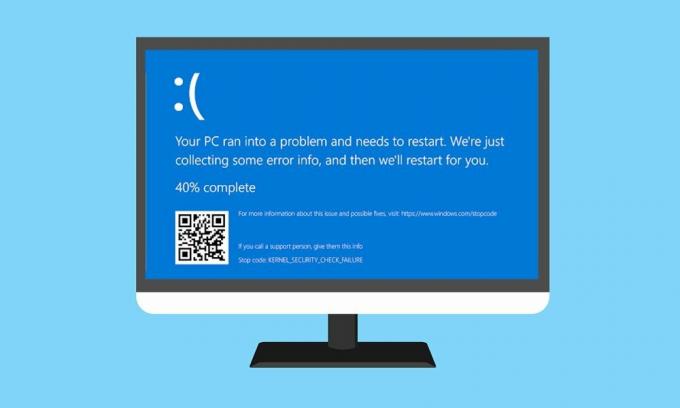
Садржај странице
-
1 Шта је неуспех провере безбедности кернела?
- 1.1 Поправка 1: Омогућите Легаци Адванцед Боот
- 1.2 Решење 2: Користите алатку за проверу системских датотека
- 1.3 Поправка 3: Коришћење дијагностике меморије
- 1.4 Поправка 4: Скенирајте диск на грешке
- 1.5 Поправка 5: Деинсталирајте софтвер за оверцлоцкинг
- 1.6 Поправак 6: Подигните систем у безбедни режим
- 1.7 Поправак 7: Извршите напредно скенирање
- 1.8 Поправка 8: Ажурирајте рачунар
Шта је неуспех провере безбедности кернела?
Неуспех провере безбедности кернела је врста грешке на плавом екрану смрти која понекад прати код грешке 0к000000139. Ову поруку о грешци можете добити током покретања апликације или игре, или у неким случајевима може чак и да се испразни у време покретања система. Што се тиче разлога за овај проблем, он се углавном односи на коришћење оштећених или застарелих управљачких програма. То би заузврат резултирало да датотеке не успеју у провери интегритета.
Огласи
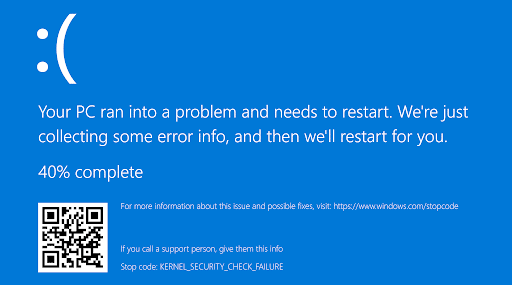
У истом смеру, могло би бити проблема са РАМ-ом или чврстим диском. Исто тако, неке оверцлоцкинг или сродне независне апликације могу такође да се сукобе са правилним радом вашег рачунара и због тога могу да убаце поменуту грешку. Вирус или малвер такође могу бити основни узрок овог проблема у неким случајевима. С тим у вези, у овом водичу ћемо вам показати кораке за решавање горе поменутих проблема, који би на крају решили проблем неуспеха провере безбедности кернела у оперативном систему Виндовс 10.
Поправка 1: Омогућите Легаци Адванцед Боот
За почетак ћете морати да направите медиј за покретање који има инсталациону датотеку за Виндовс 10. За то преузмите Алат за стварање медија и одаберите опцију Цреате Инсталлатион Медиа из подешавања. Затим повежите УСБ диск са рачунаром и изаберите опцију УСБ флеш диск у подешавању. На крају, кликните на Нект> Финисх. Овим сте створили покретачки медиј. Сада наставите са следећим корацима да бисте омогућили Легаци Адванцед опцију покретања.
- Уметните УСБ флеш диск у свој рачунар.
- Сада поново покрените свој рачунар и док се он покреће, непрекидно притисните тастере Ф12 или Ф10 (у зависности од произвођача). Ово ће вас одвести до менија за покретање.
- Изаберите опцију за покретање са ЦД / ДВД-а или УСБ меморијског уређаја (било које од двоје које видите).
- Сада ће се учитати екран за подешавање система Виндовс. Изаберите свој језик и притисните Нект.
- У следећем менију који ће се појавити кликните на Поправите свој рачунар у доњем левом углу.
- Затим на страници Изаберите опцију изаберите Решавање проблема.

- Даље, одаберите Напредно, а затим кликните на Цомманд Промпт.
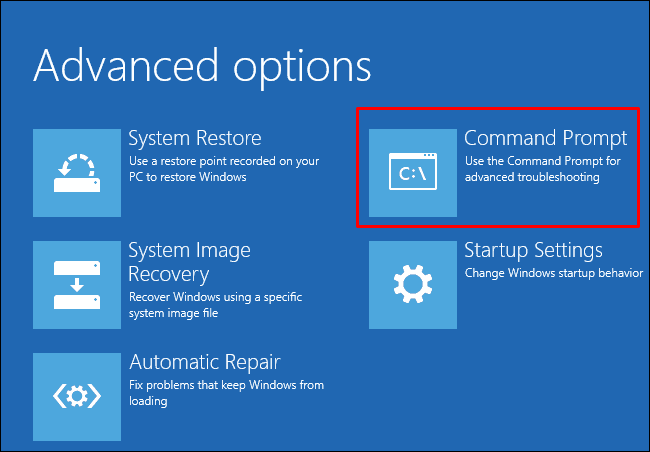
- Када се отвори ЦМД прозор, откуцајте ц: и притисните Ентер.
- Након тога извршите следећу команду:
БЦДЕДИТ / СЕТ {ДЕФАУЛТ} БООТМЕНУПОЛИЦИ ЛЕГАЦИ - Када је то готово, откуцајте Екит и притисните Ентер. Вратите се на страницу Изаберите опцију.
- Кликните на Настави и док се рачунар покреће, извадите УСБ погон.
Када се успешно покрене, проверите да ли је проблем са грешком провере безбедности кернела у оперативном систему Виндовс 10 решен или не.
Решење 2: Користите алатку за проверу системских датотека
Ако постоје неке оштећене датотеке, посебно у диску Ц, онда ће оне сигурно бити разлог за забринутост. Ручно проналажење ових датотека можда ће бити тежак посао. Срећом, Виндовс долази са уграђеним алатом за командну линију који скенира све оштећене датотеке и у складу с тим их поправља. Ево како се користи овај алат:
Огласи
- Идите на мени Старт и укуцајте ЦМД.
- Покрените командну линију као администратор.

- Откуцајте наредбу испод и притисните Ентер:
сфц / сцаннов

- Сада ће започети са поступком скенирања који би могао потрајати. Када заврши, у складу с тим ће решити проблем.
Тада бисте требали поново покренути свој рачунар. Погледајте да ли је у стању да реши проблем неуспеха провере безбедности кернела у систему Виндовс 10.
Поправка 3: Коришћење дијагностике меморије
Виндовс такође долази са алатком за дијагностику меморије Виндовс која проверава и решава проблеме с меморијом на рачунару. Пре него што извршите кораке у наставку, обавезно сачувајте посао и затворите све апликације у позадини.
- Сада потражите Виндовс Мемори Диагностиц из менија Старт.
- Покрените га и изаберите Рестарт нов и проверите да ли постоје проблеми.
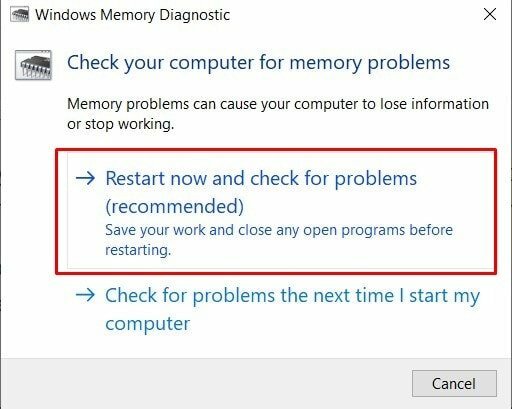
- Ваш рачунар ће се сада поново покренути, а алат ће дијагностиковати све могуће проблеме повезане са РАМ-ом. Тада ће предузети неопходне мере.
- После овога, требало би да поново покренете свој рачунар. Када се покрене, проверите да ли је проблем Кернел Сецурити Цхецк Фаилуре Цхецк у Виндовс 10 решен или не.
Поправка 4: Скенирајте диск на грешке
Слично провери системских датотека, Виндовс има још један алат за командну линију познат као Цхецк Диск. Проверава грешке система датотека и проблеме са лошим секторима чврстог диска и у складу с тим их исправља. Да бисте у потпуности искористили овај алат, следите кораке у наставку:
- Покрените Цомманд промпт као админ из менија Старт.
- Ако желите само да прегледате грешке, али желите да их ручно исправите, извршите следећу наредбу:
цхкдск Ц:

- Или ако желите да алат ради свој посао за вас (препоручено), тада ће вам добро доћи следећа команда:
цхкдск Ц: / ф
- Као што сте можда схватили, / ф код каже систему да треба да реши овај проблем након завршетка скенирања.
У сваком случају, након што је процес завршен, поново покрените рачунар. Погледајте да ли је проблем Кернел Сецурити Цхецк Фаилуре отклоњен или не.
Огласи
Поправка 5: Деинсталирајте софтвер за оверцлоцкинг
ако сте инсталирали било који софтвер за оверцлоцкинг, онда би то могло бити у сукобу са исправним функционисањем ЦПУ-а и других сродних компоненти. Стога, да бисте поправили ову БСОД грешку, можете размислити о ресетовању система на подразумеване поставке деинсталацијом софтвера за оверцлоцкинг.
Различити софтвер има разноврстан сет упутстава за онемогућавање њихових функција. Дакле, следите ону према упутствима вашег софтвера. Када га онемогућите или деинсталирате, поново покрените рачунар. Проверите да ли је решио проблем неуспеха провере безбедности кернела.
Поправак 6: Подигните систем у безбедни режим
У неким случајевима проблем можда није толико технички, али кривац може бити само независна апликација. Најбољи начин за тестирање је покретање рачунара у безбедни режим. Када то учините, све независне апликације ће бити онемогућене. Тада, ако се у безбедном режиму не суочите са било којим БСОД проблемом, узрок би онда могао бити приписан независној апликацији.

Иако је у општем случају препоручљиво омогућити све апликације једну по једну, поново створити проблем и идентификовати кривца. Међутим, поновно стварање БСОД грешке никада није права ствар. У том погледу можете проверити све апликације које сте инсталирали након што сте се суочили са овим проблемом. Затим их деинсталирајте један по један док грешка не буде отклоњена. У вези с тим, ево неопходних корака:
- Зато потражите Сеттингс из менија Старт.
- Затим идите на Ажурирање и безбедност и изаберите Опоравак у левом менију.

- У одељку Напредно покретање кликните на Рестарт Нов.
- Сада ћете бити преусмерени на страницу „Изаберите опцију“. Изаберите Решавање проблема и кликните на Напредне опције.
- Сада идите на Стартуп Сеттингс и кликните на Поново покренути.

Једном када се рачунар покрене у безбедном режиму, погледајте да ли исправља грешку Кернел Сецурити Цхецк Фаилуре (Неуспех провере безбедности кернела).
Поправак 7: Извршите напредно скенирање
Исто тако, ако се било који злонамерни програм, вирус или злонамерни софтвер ушуњао у ваш систем, тада такође можете добити ову БСОД грешку. С тим у вези, препоручује се дубинско скенирање рачунара. Иако постоји много независних антивирусних програма, ми бисмо користили уграђени Виндовс Дефендер програм. Ево како:
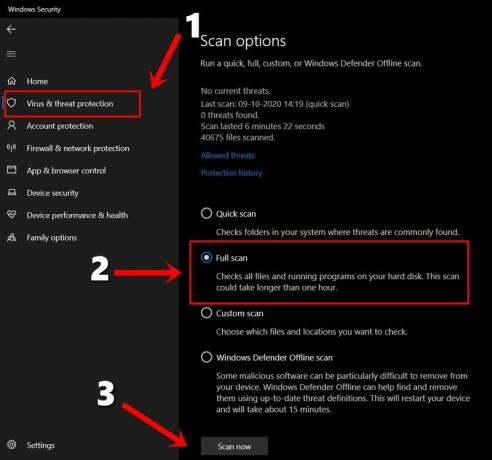
- Идите на мени Старт и потражите Виндовс Сецурити.
- Затим идите на одељак Заштита од вируса и претњи.
- У оквиру тога кликните на опцију Скенирај и одаберите Потпуно скенирање.
- На крају, кликните на дугме Скенирај одмах на дну странице.
Читав процес би потрајао. Када се скенирање заврши, поново покрените рачунар. Проверите да ли је грешка Кернел Сецурити Цхецк Фаилуре (Грешка провере грешке) на вашем Виндовс рачунару исправљена или није.
Поправка 8: Ажурирајте рачунар
Виндовс објављује нова ажурирања након редовних интервала. Ова исправка исправља грешке, решава проблеме и доноси стабилност система. Стога се увек препоручује да систем редовно ажурирате. Следите кораке у наставку да бисте проверили да ли постоје исправке и стога их инсталирали:
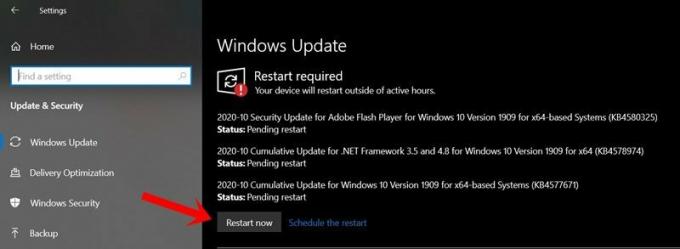
- Користите комбинацију тастера пречице Виндовс + И да бисте отворили страницу Подешавања.
- Идите на одељак Ажурирање и безбедност и кликните на Провери да ли постоје исправке.
- Ако постоји доступно ажурирање, преузмите га одмах и кликните на Рестарт Нов.
- Након што се рачунар поново покрене, нове исправке би биле инсталиране и проблем би такође могао бити решен.
Овим закључујемо водич о томе како да поправимо грешку Кернел Сецурити Цхецк Фаилуре (неуспех провере кернела) у оперативном систему Виндовс. Подијелили смо осам различитих исправки истих, реците нам у коментарима које је једно успјело ријешити у вашу корист. Заокруживање, ево неколико иПхоне савети и трикови, Савети и трикови за рачунаре, и Андроид савети и трикови да бисте и ви требали да проверите.
ЦСВ реклама означава датотеку вредности одвојену зарезом. ЦСВ је један од најчешће коришћених формата података који...
Огласи Безбедност је увек примарна брига за ваше податке. Не значи куда преносите...
Огласи Ако често користите МС Екцел, онда бисте могли наићи на проблем за „Преузимање МС Екцел-а...


![Како инсталирати Стоцк РОМ на Дигма Плане 9654М [датотека фирмвера]](/f/cc94c9393dcea2dabdc7eb388495280f.jpg?width=288&height=384)
